Rumah >Tutorial sistem >Siri Windows >Bagaimana untuk menetapkan skrin untuk sentiasa dihidupkan dalam Windows 7 Petua untuk melumpuhkan tidur skrin dalam Windows 7?
Bagaimana untuk menetapkan skrin untuk sentiasa dihidupkan dalam Windows 7 Petua untuk melumpuhkan tidur skrin dalam Windows 7?
- WBOYWBOYWBOYWBOYWBOYWBOYWBOYWBOYWBOYWBOYWBOYWBOYWBasal
- 2024-06-25 22:47:201383semak imbas
Bagaimana untuk mematikan tidur skrin dalam Windows 7 dan memastikan skrin sentiasa hidup? Apabila komputer tidak dikendalikan untuk masa yang lama, sistem Windows 7 akan mematikan paparan skrin secara automatik untuk menjimatkan kuasa. Walaupun ini membantu memanjangkan hayat bateri dan melindungi perkakasan, mungkin ada kalanya anda mahu skrin kekal dihidupkan supaya anda boleh melihat atau mengendalikan komputer anda pada bila-bila masa. Panduan ini akan memperkenalkan kaedah tetapan terperinci untuk mematikan tidur skrin dan memastikan skrin sentiasa hidup. Editor PHP Yuzai membawakan anda arahan langkah demi langkah untuk membantu anda menyelesaikan masalah ini dengan mudah.
Tutorial tetapan skrin Win7 sentiasa aktif:
Kaedah 1:
1 Cari ikon komputer pada desktop, klik kanan dan pilih Properties.

2. Cari maklumat prestasi dan pilihan alat dalam antara muka yang dibuka dan bukanya.

3 Cari pilihan Laraskan tetapan kuasa di sebelah kiri antara muka pembukaan baharu dan klik padanya.

4. Selepas memasukkan tetapan kuasa, teruskan mencari pilihan untuk mematikan monitor di sebelah kiri antara muka dan klik padanya.

5 Dalam antara muka yang baru dibuka, pilih Jangan sekali-kali untuk kedua-dua pilihan mematikan monitor dan meletakkan komputer untuk tidur.

Kaedah 2: Melalui pemperibadian
1 Kami klik kanan pada ruang kosong pada desktop komputer, dan kemudian pilih "Peribadikan" dalam menu timbul.

2 Dalam tetingkap diperibadikan, klik "Penjimat Skrin" di penjuru kiri sebelah bawah.

3 Dalam tetingkap penyelamat skrin, klik "Tukar Tetapan Kuasa" di sudut kanan bawah.
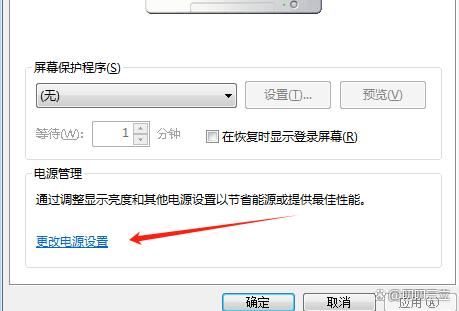
4 Dalam tetingkap pilihan kuasa, mengikut tabiat penggunaan kami, pilih salah satu daripada "Seimbang", "Penjimatan Tenaga" atau "Prestasi Tinggi", dan kemudian klik "Tukar Tetapan Pelan" di sebelah kanan.

5 Dalam tetingkap untuk menukar tetapan pelan, tetapkan kedua-dua pilihan "Matikan paparan" dan "Letakkan komputer untuk tidur" kepada "Jangan sekali-kali", dan kemudian klik "Simpan Perubahan".

Dengan cara ini, kami telah menyelesaikan tetapan skrin tidak tidur Tidak kira sama ada kami mengendalikan komputer atau tidak, skrin akan kekal dihidupkan sehingga kami mematikan atau memulakan semula komputer secara manual.
Kaedah tiga: Tetapkan melalui panel kawalan
1 Buka panel kawalan: Dalam sistem Windows 7, panel kawalan ialah alat penting untuk menetapkan pelbagai parameter sistem. Anda boleh membukanya dengan mencari "Panel Kawalan" dalam menu Mula, atau gunakan pintasan Win+R, taip "control.exe" dan tekan Enter.

2. Masukkan pilihan kuasa: Dalam panel kawalan, cari pilihan "Perkakasan dan Bunyi" dan klik untuk masuk. Dalam Pilihan Perkakasan dan Bunyi, cari "Pilihan Kuasa" dan klik untuk masuk.

3 Pilih pilihan "Pilih masa untuk mematikan paparan" atau "Tukar masa tidur komputer": Dalam pilihan kuasa, anda akan melihat pilihan untuk "Pilih masa untuk mematikan paparan" atau "Tukar masa tidur komputer" . Pilihan ini membolehkan anda menetapkan komputer untuk mematikan paparan secara automatik atau tidur selepas tempoh tidak aktif.

4 Ubah suai masa untuk mematikan paparan atau masa komputer tidur: Dalam pilihan "Pilih masa untuk mematikan paparan" atau "Pilih apabila komputer tidur", anda boleh. lihat menu lungsur yang menyenaraikan beberapa pilihan masa. Jika anda mahu komputer anda mematikan paparan secara automatik atau tidur selepas tempoh tidak aktif, pilih pilihan masa yang sesuai. Jika anda tidak mahu komputer anda mematikan monitor secara automatik atau tidur, anda boleh memilih pilihan Jangan sekali-kali.

5. Gunakan tetapan: Selepas melengkapkan tetapan di atas, klik butang "Simpan Perubahan", sistem akan menyimpan tetapan anda dan keluar dari pilihan kuasa.

Atas ialah kandungan terperinci Bagaimana untuk menetapkan skrin untuk sentiasa dihidupkan dalam Windows 7 Petua untuk melumpuhkan tidur skrin dalam Windows 7?. Untuk maklumat lanjut, sila ikut artikel berkaitan lain di laman web China PHP!

